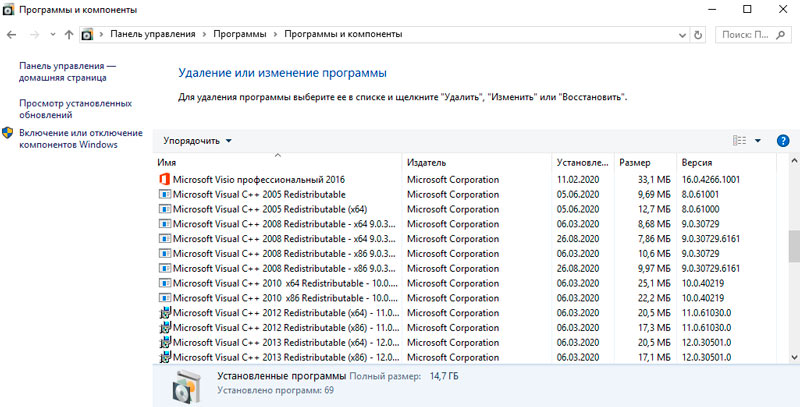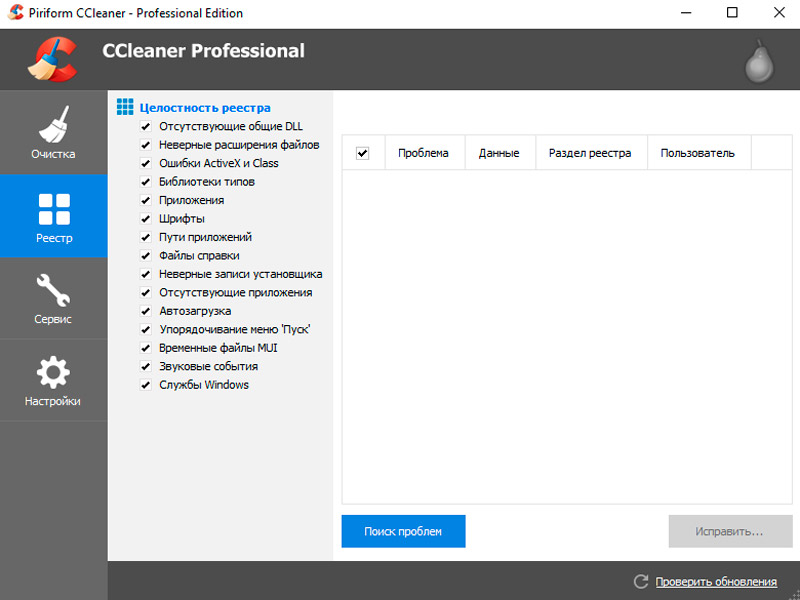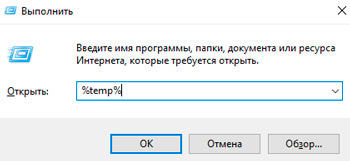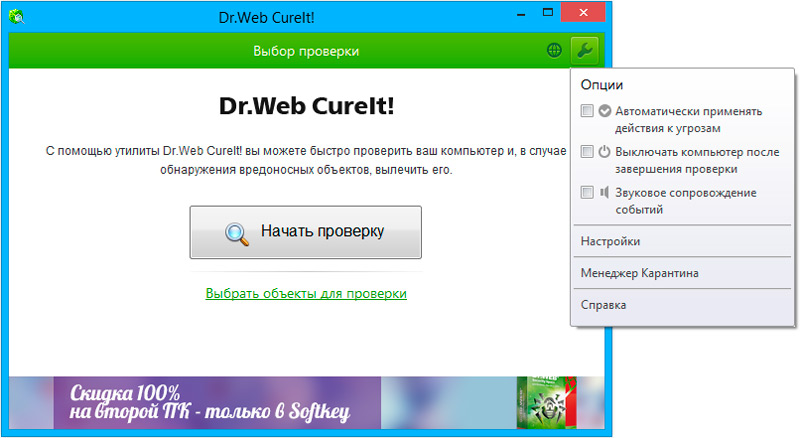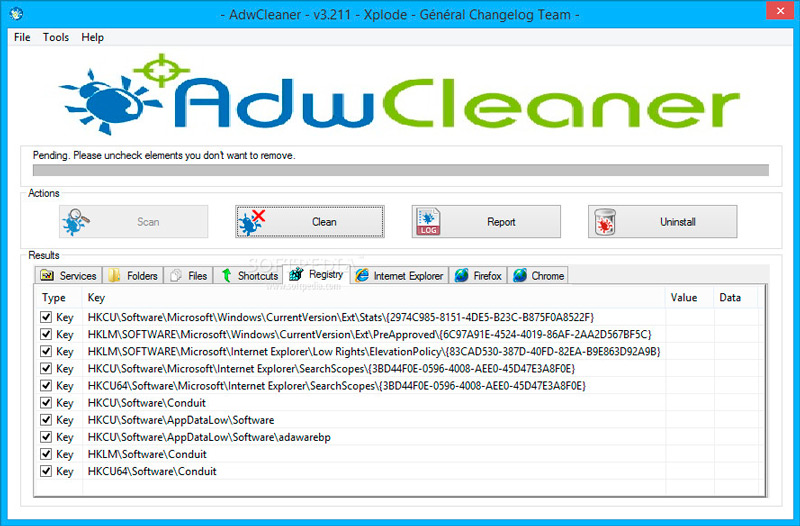Avp rus tv su что это
Нередко пользователи даже самых быстрых компьютеров замечают, что устройство работает медленнее обычного, система с большим интервалом отвечает на запросы или выдаёт ошибки. Такие проявления могут встречаться периодически либо стать постоянным явлением, несмотря на то, что используется не слабый девайс. Виновниками такого развития событий могут быть установленные программы, потребляющие слишком много ресурсов, и вирусы, пожирающие память и системные файлы, а также нагружающие процессор, тем самым замедляя работу устройства.

Заметив снижение производительности компьютера, обычно пользователи обращаются к диспетчеру задач, где можно увидеть текущие процессы и выяснить какие из них нагружают систему. Вычислить, кто здесь самый прожорливый можно, взглянув на верхние строчки списка запущенных процессов в соответствующей вкладке. Служба Windows Диспетчер задач покажет значения потребления ресурсов в процентах, в результате чего можно уже судить о необходимости работы тех или иных программ и принять меры. Малоизвестные процессы – не редкость на компьютере, но это совсем не означает, что они являются частью вредоносной программы. В их число входит и «avp.exe», который может быть как нормой, так и вредителем.
Разные процессы могут быть запущены системой, пользователем или приложениями, в том числе вредоносным ПО, просочившимся на компьютер. Так, при потере производительности устройства важно своевременно определить виновника, чтобы избежать неприятных последствий от действий нежелательных программ и в то же время не удалить нужные процессы, от которых зависит корректность работы операционки. Некоторые пользователи замечают чрезмерную нагрузку на систему, вызванную процессом «avp.exe», являющимся на удивление продуктом жизнедеятельности антивируса. Мешающее нормальной работе повышенное потребление ресурсов не может оставить пользователя равнодушным, поэтому у каждого владельца ПК возникает желание исправить ситуацию, повысив производительность системы. Рассмотрим, что являет собой «avp.exe» и как можно бороться с его прожорливостью.
Что за процесс «avp.exe»
Начнём с того, что если на вашем устройстве установлено защитное ПО Kaspersky Antivirus, нет ничего удивительного в запуске этого процесса в диспетчере задач. Другое дело, если софта от этого разработчика в наличии не имеется, тогда следует срочно выяснить что за процесс «avp.exe» выполняется на устройстве и его местоположение, поскольку вероятнее всего это вирус, маскирующийся под полезное ПО. Другие антивирусы не используют его, данный исполняемый файл является частью антивирусного пакета от Лаборатории Касперского. Он может быть ответственен за проверку компьютера по расписанию, защиту в реальном времени или обновление компонентов приложения, антивирусных баз. Сопутствующим процессом может быть также «avpui.exe».

Для того чтобы прояснить, что такое «avp.exe», обнаруженный в диспетчере задач, нужно посмотреть, где располагается этот исполняемый файл. Если это компонент антивируса, он будет находиться по адресу C\Program Files\Kaspersky Lab\ Kaspersky Anti-Virus версия защитного софта\ avp.exe. Выяснить местоположение файла можно из контекстного меню (Открыть расположение файла), вызываемого нажатием правой кнопки мыши по нему прямо в Диспетчере задач или через опцию поиска, где в результатах можно увидеть директорию, в которой он обитает. Так, в случае обнаружения единственного файла, находящегося в папке антивирусного софта повода беспокоиться нет, но если «avp.exe» сидит в других местах, чаще всего в системных папках, можно говорить о вирусе, замаскировавшемся под продукт известного разработчика.
Почему «avp.exe» перегружает процессор
Когда программой не выполняется никаких действий, нагрузка на систему отсутствует, и вполне закономерно, что запущенные процессы в результате активной деятельности софта (например, обновления сигнатур, сканирование и пр.) в той или иной степени используют ресурсы компьютера. Так, если процесс «avp.exe» грузит систему, значит, Касперский что-то в этот момент выполняет. Фоновые службы антивируса, как отмечают пользователи, отличаются высокой нагрузкой на системные ресурсы.
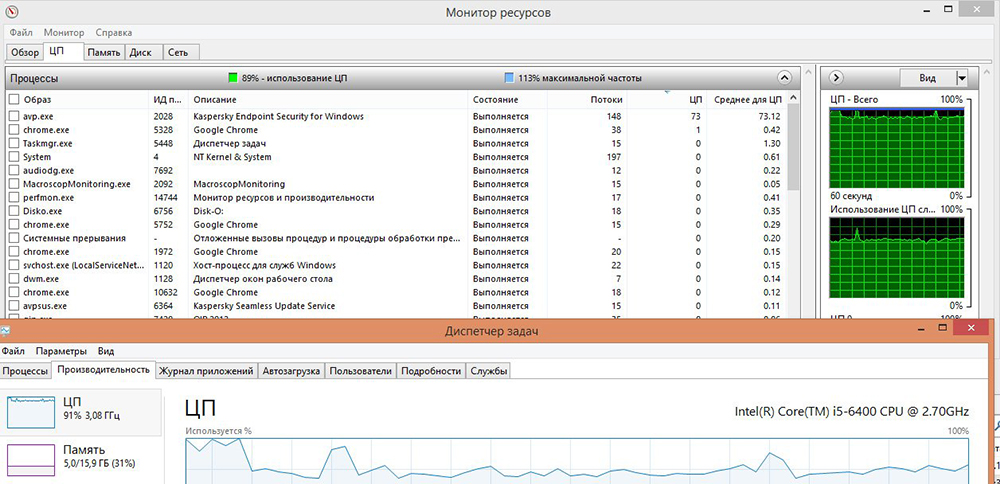
Процесс «avp.exe» грузит процессор до 50-70% в момент активности программы, при этом встречаются и аномальные нагрузки на ЦП и память устройства до 100%, но такое случается на слабых устройствах, современные же компьютеры настолько не страдают от деятельности софта. Когда ноутбук или ПК слишком нагружены в результате работы Касперского, поскольку их ресурсов недостаточно, то, если не считать варианта с улучшением «железа», есть два пути решения проблемы – отказ от данного антивируса или изменение его настроек.
Как удалить и снизить нагрузку
Многие пользователи решают вручную завершить ресурсоёмкий процесс в Диспетчере задач, но зачастую для этого не хватает прав и при попытке это сделать появляется ошибка, сообщающая о невозможности данного действия. Как удалить «avp.exe» в таком случае? Запуск Диспетчера задач от имени администратора также ни к чему не приводит. Обратившись к папке антивируса можно снова запустить исполняемый файл и, если такие действия решили проблему чрезмерной нагрузки на ресурсы, вероятнее всего дело в некорректной загрузке программы и её компонентов при пуске системы. Помочь сможет переустановка софта. При нежелании использования любой программы, в том числе и продукции от Лаборатории Касперского, её можно удалить при помощи Панели управления компьютера:
- Открываем Панель управления – Программы и компоненты;
![Программы и компоненты]()
- Здесь выбираем наш антивирус из общего списка установленного на компьютере софта и жмём «Удалить», подтверждаем действие;
- Даже уже удалённое приложение может оставлять за собой «хвосты» (в случае с антивирусом оставшиеся компоненты могут в дальнейшем конфликтовать с новым защитником), поэтому избавляться нужно ото всех его следов. Для этого следует воспользоваться специальной утилитой, например, CCleaner, и очистить с её помощью реестр;
![Чистка реестра]()
- Далее выполняется перезагрузка и установка нового антивируса.
Удаление KAV не всегда является лучшим решением, тем более для пользователей, заплативших за подписку. Другой вариант исправления ситуации – снижение нагрузки в настройках софта:
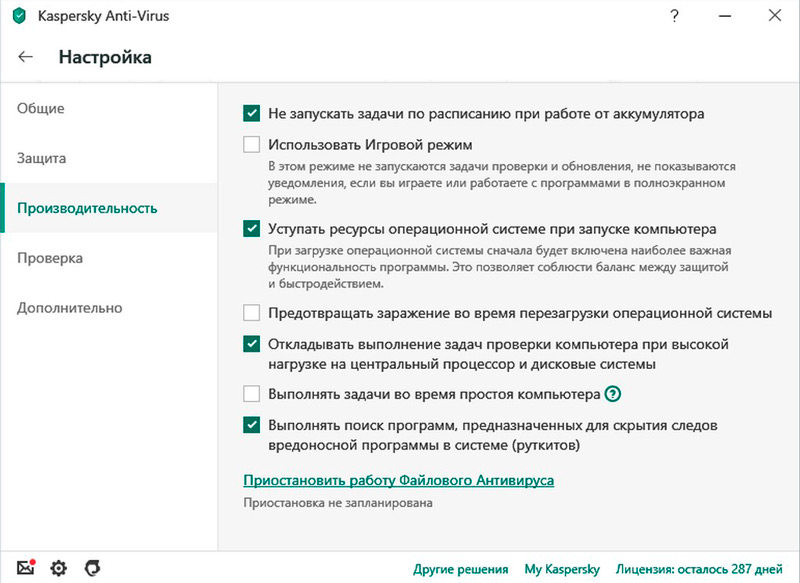
- Переходим в меню антивируса к настройкам, где выбираем раздел Производительность;
- Здесь в блоках Энергосбережение, Игровой профиль и Ресурсы компьютера нужно отметить все пункты галочками, затем применить настройки.
В качестве дополнительной меры можно применить настройку расписания сканирования, для чего в том же разделе Производительность перейти к подразделу приостановки работы Файлового Антивируса. Здесь можно обозначить предпочитаемое время, когда будет выполняться проверка и настроить перечень приоритетных приложений, при запуске которых Касперский должен будет приостановить свою деятельность. Во вкладке проверки можно указать её активацию вручную. Причиной сильной нагрузки на «железо» могут быть и безуспешные попытки сканирования антивирусом какого-либо файла, возможно даже принадлежащего вредоносной программе.
Что делать, если это вирус
Само собой, если никакого Касперского на вашем компьютере нет, процесс «avp.exe» связан с деятельностью вредоносного ПО. Так, если речь идёт о вирусе, действия пользователя должны соответствовать тем, что и в любых других случаях появления вредителей на компе:
- Очистка содержимого папки Temp, в которой находятся временные файлы (попасть к ней можно, например, используя консоль «Выполнить», где в командной строке следует ввести %temp%, а также из проводника или прочими способами);
![Чистка папки Temp]()
- Если появлению неизвестного процесса «avp.exe» предшествовала установка каких-либо программ, следует заняться их удалением;
- Помочь в избавлении от вредителей поможет сканирование посредством утилит Dr.Web CureIt и AdwCleaner. Программки бесплатны и просты в использовании, поэтому проблем с их применением не возникнет;
![Dr.Web CureIt]()
![AdwCleaner]()
- Для исправления всех проявлений наследившего вируса используются утилиты для очистки реестра, например CCleaner.
Если вирус не удаляется ни вручную, ни при помощи портативных утилит (что маловероятно, но возможно), то стоит попробовать применить дисковую утилиту, например Rescue Disk и выполнить проверку ещё до запуска системы.
Очень часто вирусы селятся на компьютере не по причине пропускающего, как решето, антивируса, а по вине самого пользователя, который собственноручно качает сомнительный софт с неизвестных источников, открывает письма с неизвестными вложениями и т. д. Чтобы не допускать проникновения вирусного ПО и последствий этого антивирусной защиты недостаточно, нужно также внимательно следить за тем, что вы скачиваете и какие ресурсы посещаете.
Сегодня проблема вирусов, неизвестных приложений и задач достигла апогея, в статье речь пойдет об одном из таких компонентов — Avp.exe. Преимущественно пользователь узнает о существовании подобной задачи, когда компьютер начинает зависать. Открыв диспетчер задач, как раз удается найти процесс, который может грузить порядка 50% системных ресурсов.

Найти ответственного
Поначалу нужно понять, где находится одноименный исполняемый файл «avp.exe». Не всегда в диспетчере задач указывается путь к нему. Поэтому можно воспользоваться обычным поиском в системе, вбив название без кавычек. Поиск приведет пользователя в каталог программного обеспечения под названием «Антивирус Касперского». На данном этапе не стоит расслабляться. Да, это антивирус, но его задачей является отлов вирусов, а не замедление работы системы с максимальной нагрузкой процессора всего одним процессом «avp.exe». Что это такое, мы разобрались, можно приступать к первым шагам устранения проблемы.
Некоторые сообщения об ошибках, которые вы можете получить в связи с avpui.exe файлом
(avpui.exe) столкнулся с проблемой и должен быть закрыт. Просим прощения за неудобство.
(avpui.exe) перестал работать.
avpui.exe. Эта программа не отвечает.
(avpui.exe) — Ошибка приложения: the instruction at 0xXXXXXX referenced memory error, the memory could not be read. Нажмитие OK, чтобы завершить программу.
(avpui.exe) не является ошибкой действительного windows-приложения.
(avpui.exe) отсутствует или не обнаружен.



Стандартные действия администратора
Есть базовый набор действий, который позволяет выявить и устранить большинство программных ошибок в системе. Методы непростые, но очень эффективные. Все действия выполняются в строгом порядке. Если на каком-то этапе проблема решилась, вопрос закрывается, в противном случае необходимо перейти к следующему пункту.
- Так как процесс «avp.exe» грузит процессор, найти его и завершить в диспетчере задач не составит труда.
- Если нет прав на завершение процесса, рекомендуется от имени администратора запустить командную строку, которая находится по адресу «Пуск» — «Стандартные», в ней ввести команду без кавычек «taskmgr» и нажать «Enter». Удалить процесс с правами администратора.
- Зайти в папку «Антивирус Касперского» и заново запустить исполняемый файл.
Если проблема решилась, напрашивается вывод о некорректной загрузке антивируса при старте системы. В таких случаях поможет переустановка программного обеспечения.

Ошибка приложения
Есть и проблема с выскакивающим сообщением об ошибке в «avp.exe». Связана она с работой функции предотвращения выполнения данных в настройках самой системы. Устраняется эта проблема одним из следующих способов:
- Переустановка. Банальный шаг с переустановкой антивируса зачастую решает эту проблему.
- Отключение функции в ОС. Для этого потребуется запустить окно «Выполнить» («Win+R») и прописать в нём следующий текст:
bcedit.exe /set

Способ справедлив для Windows 7. В более высоких версиях ОС проблема попросту не встречается.
Использование журнала событий в Windows
Борьба за выживание системы
Вполне возможно, что программа «avp.exe» грузит всю систему, осуществляя постоянную борьбу с каким-то вирусом, забирая на себя все ресурсы компьютера. И это не выдумка. На официальном сайте «Касперского» разработчики упомянули данную проблему, взяв ответственность на себя. От такого громкого заявления компьютер быстрее работать не станет, поэту стоит прибегнуть к помощи извне. С официального сайта конкурента необходимо скачать бесплатную утилиту Dr.Web CureIt!, установить на компьютер и запустить проверку. Если «Касперский» будет мешать проверке, можно «перекрыть ему кислород» в диспетчере задач. Утилита работает не быстро, но очень эффективно, она не только находит, но и ликвидирует угрозу. Результатов может быть несколько:
- В файле отчета не будет угроз. Стоит задуматься о замене антивируса.
- В файле отчета будут угрозы, но в списке не будет процесса «avp.exe». Можно работать дальше, доверяя разработчику.
- Файл отчета содержит и вирусы, и процесс «avp.exe». «Касперский» не справился. Нужен ли такой антивирус?

Информация о файле avpui.exe
. Разработчик Kaspersky предоставляет веб-сайт для помощи и для обновлений [1][2] . Существует также деинсталлятор (Панель управления ⇒ Установка и удаление программ ⇒ Kaspersky Internet Security или Kaspersky Anti-Virus).
Важно: Некоторые вредоносные программы маскируют себя как avpui.exe, особенно, если они расположены в каталоге c:windows или c:windowssystem32. Таким образом, вы должны проверить файл avpui.exe на вашем ПК, чтобы убедиться, что это угроза. Мы рекомендуем Security Task Manager для проверки безопасности вашего компьютера.
Двойная защита
Если утилита Dr.Web CureIt! не дала результата, а менять антивирус нет желания из-за приобретенной лицензии на несколько лет, существует вариант, что в системе происходит «битва титанов», которая и нагружает «avp.exe». Что это такое? Это когда в системе установлено и запущено несколько антивирусов. «Касперский», как более мощное приложение, создает своим процессом виртуальную среду и погружает в нее более слабого конкурента. В таких случаях поможет изучение раздела «Автозагрузка», который запускается из командной строки – «msconfig». Исследуя каждую строку и ища ответы в среде единомышленников, можно найти и устранить проблему. Стоит отметить, что в последней операционной системе Windows есть встроенный «Защитник». Он тоже может конфликтовать со сторонним антивирусом. Он временно отключается через панель управления.
AVPUI.EXE
Проверьте процессы, запущенные на вашем ПК, используя базу данных онлайн-безопасности. Можно использовать любой тип сканирования для проверки вашего ПК на вирусы, трояны
,
шпионские
и другие
вредоносные программы
.
процессов:
Подлинный файл является одним из компонентов программного обеспечения Kaspersky Internet Security, разработанного Kaspersky Lab.
Avpui.exe — это исполняемый файл (программа) для Windows. Расширение имени файла .exe — это аббревиатура от англ. слова executable — исполнимый. Необходимо запускать исполняемые файлы от проверенных производителей программ, потому что исполняемые файлы могут потенциально изменить настройки компьютера или нанести вред вашему компьютеру. Бесплатный форум с информацией о файлах может помочь вам разобраться является ли avpui.exe вирусом, трояном, программой-шпионом, рекламой, которую вы можете удалить, или файл принадлежит системе Windows или приложению, которому можно доверять.
Радикальное решение во благо производительности
Если в системе нет вирусов, а «Касперский» не дает нормально работать за компьютером, отбирая все ресурсы системы для своих нужд, стоит задуматься о полной ликвидации «avp.exe». Что это такое, почему разработчик позволяет себе выпускать некачественный продукт? Альтернативных решений очень много, большинство из них являются эффективными и бесплатными. Естественно, все бесплатные антивирусы необходимо скачивать только с официального сайта разработчика.
- Avast. За последние несколько лет, судя по многочисленным обзорам в средствах массовой информации и отзывам пользователей, занимает лидирующую позицию среди подобных антивирусов. Бесплатного экземпляра вполне достаточно для нужд системы.
- Avira. Второе место после лидера. Также имеет как платную, так и бесплатную версии. Практически не расходует системные ресурсы.
- Panda Cloud Antivirus. Любимец всех администраторов Windows. Наряду с высокой эффективностью в поиске вирусов имеет свой файервол.

Назначение процессов
Чтобы говорить о процессах, нужно разобраться какой программе они принадлежат. Оба упомянутых сервиса в Windows относятся к антивирусу. Им является «Kaspersky AntiVirus Protection», который в системе сокращается не до KAV, а до avp (anti virus protection). Добавление расширения «.exe» указывает только на исполняемый компонент (программу).

Теперь можно посмотреть, за что отвечают сами процессы:
- AVP. Ассоциируется с работой самой программы. Он запускается вместе с системой и отвечает за обеспечение защиты от вирусов.
- AVPUI. Связан с работой графического интерфейса приложения. Он вызывается только при нажатии на значок программы и остаётся активным пока это окно открыто.
Некоторые продукты Касперского запускают задачи, именующиеся другими способами. Например, есть такой процесс как «KIS» — защита в интернете. Разница добавлена, чтобы при использовании полного пакета выводились разные названия и не возникало конфликтов.
avp.exe что за процесс и почему он грузит процессор?
Всем привет Сегодня я расскажу вам о том, что это за процесс такой avp.exe и почему он может грузить процессор. Процесс avp.exe у вас есть потому, что у вас стоит антивирус Касперского. То есть данный процесс это не вирус и ничего опасного в нем нет.
Если у вас есть процесс avp.exe, а Касперыча нет, то видимо не все тут чисто, возможно что у вас какой-то вирусняк сидит и маскируется под антивирус! Вот такой прикол! Если у вас именно такой случай, то быстренько проверьте комп утилитой Dr.Web CureIt!, это лучшая утилита для ловли вирусов!
Но сперва, если вы не против, давайте я вам расскажу почему иногда можно в диспетчере увидеть тот процесс, которого раньше вы НЕ видели. Многие программы, в том числе и антивирусы, используют отдельные процессы для некоторых своих функций. Это сделано для того, чтобы оптимизировать нагрузку и чтобы свести к минимуму влияние ошибок. Ну то есть например если произошла ошибка в какой-то функции, которая работала в отдельном процессе, то только этот процесс и завершиться! В то время как главный процесс программы останется работать. Поэтому если например процесс avp.exe грузит процессор, то возможно что в антивирусе начала работать какая-то функция. Например это может быть сканирование на вирусы, ну надеюсь что вы поняли что я имею ввиду..
Так как у меня стоит антивирус Касперского, то у меня есть процесс avp.exe (запущен от имени Система) и еще есть процесс avpui.exe:

Как видите, у меня они процессор не грузят вообще, оперативки потребляют не очень много. Правда avp.exe, вот аж 30 мб оперативки скушал, кстати через некоторое время он уже начал кушать примерно 70 мб…
Оба эти процессы запускаются вот из этой папки:
C:Program Files (x86)Kaspersky LabKaspersky Internet Security 16.0.1

Я попробовал завершить какой-то процесс, но понятное дело что у меня это сделать не получилось, вот какая ошибка выскочила:

То есть процессы под защитой, хотя, вырубить не получилось даже процесс avpui.exe, хотя он не запущен от имени Система..
Что делать, если это вирус
Само собой, если никакого Касперского на вашем компьютере нет, процесс «avp.exe» связан с деятельностью вредоносного ПО. Так, если речь идёт о вирусе, действия пользователя должны соответствовать тем, что и в любых других случаях появления вредителей на компе:
- Очистка содержимого папки Temp, в которой находятся временные файлы (попасть к ней можно, например, используя консоль «Выполнить», где в командной строке следует ввести %temp%, а также из проводника или прочими способами);
- Если появлению неизвестного процесса «avp.exe» предшествовала установка каких-либо программ, следует заняться их удалением;
- Помочь в избавлении от вредителей поможет сканирование посредством утилит Dr.Web CureIt и AdwCleaner. Программки бесплатны и просты в использовании, поэтому проблем с их применением не возникнет;
- Для исправления всех проявлений наследившего вируса используются утилиты для очистки реестра, например CCleaner.
Если вирус не удаляется ни вручную, ни при помощи портативных утилит (что маловероятно, но возможно), то стоит попробовать применить дисковую утилиту, например Rescue Disk и выполнить проверку ещё до запуска системы.

Очень часто вирусы селятся на компьютере не по причине пропускающего, как решето, антивируса, а по вине самого пользователя, который собственноручно качает сомнительный софт с неизвестных источников, открывает письма с неизвестными вложениями и т. д. Чтобы не допускать проникновения вирусного ПО и последствий этого антивирусной защиты недостаточно, нужно также внимательно следить за тем, что вы скачиваете и какие ресурсы посещаете.
Как удалить и снизить нагрузку
Многие пользователи решают вручную завершить ресурсоёмкий процесс в Диспетчере задач, но зачастую для этого не хватает прав и при попытке это сделать появляется ошибка, сообщающая о невозможности данного действия. Как удалить «avp.exe» в таком случае? Запуск Диспетчера задач от имени администратора также ни к чему не приводит. Обратившись к папке антивируса можно снова запустить исполняемый файл и, если такие действия решили проблему чрезмерной нагрузки на ресурсы, вероятнее всего дело в некорректной загрузке программы и её компонентов при пуске системы. Помочь сможет переустановка софта. При нежелании использования любой программы, в том числе и продукции от Лаборатории Касперского, её можно удалить при помощи Панели управления компьютера:

Удаление KAV не всегда является лучшим решением, тем более для пользователей, заплативших за подписку. Другой вариант исправления ситуации – снижение нагрузки в настройках софта:
- Переходим в меню антивируса к настройкам, где выбираем раздел Производительность;
- Здесь в блоках Энергосбережение, Игровой профиль и Ресурсы компьютера нужно отметить все пункты галочками, затем применить настройки.
В качестве дополнительной меры можно применить настройку расписания сканирования, для чего в том же разделе Производительность перейти к подразделу приостановки работы Файлового Антивируса. Здесь можно обозначить предпочитаемое время, когда будет выполняться проверка и настроить перечень приоритетных приложений, при запуске которых Касперский должен будет приостановить свою деятельность. Во вкладке проверки можно указать её активацию вручную. Причиной сильной нагрузки на «железо» могут быть и безуспешные попытки сканирования антивирусом какого-либо файла, возможно даже принадлежащего вредоносной программе.
Причины высокой нагрузки
Если же «avp.exe» определённо не является вирусом, то он все равно может периодически грузить процессор (ЦП) почти до 100%. Связано это с фоновой работой программы. Пики нагрузки можно заметить, например, после завершения загрузок файлов из Интернета. В таких ситуациях антивирус Касперского начинает их проверять, особенно исполняемые файлы, и может запустить виртуальную симуляцию запуска, чтобы проверить последствия и точно не пропустить вредоносный софт. Также при запуске обычной проверки антивирусом Касперского нагрузка на ЦП будет высокой.
Есть и ситуации, когда нагрузка казалось-бы берётся из ниоткуда. Чаще всего с такими моментами сталкиваются геймеры, но и обычных пользователей такая участь не обходит. Эти ситуации являются штатным потреблением ресурсов и ограничены по времени. А появляются они при:
- Самостоятельном обновлении программ.
- Обновлении игр и игровых приложений. Часто они обновляются в фоне, пока запущена другая игра. Особенно отличились Bllizard с технологией «можно играть». Нагрузка на ЦП идёт от закачки файлов игры и от проверки этих файлов антивирусом. Всё делается «на лету» и программы перекрывают друг другу доступ к файлу.
- Обновлении операционной системы.
- Обновлении программы или баз данных самого антивируса. Нагрузка идёт из-за самой задачи обновления. Собственные файлы проверке не подлежат.
Бывают и «нештатные» ситуации высокого потребления. Бороться с ними можно снижая потребление мощностей штатным способом. Для этого потребуется:
-
Запустить пользовательский интерфейс антивируса (при этом «avpui.exe» закономерно повысит потребление).


Отметить задания, выполнение которых не является обязательным.

Это позволяет существенно снизить потребление мощностей компьютера и облегчает его работу. Только следует помнить, что данные настройки имеют определённые назначения и отключать некоторые из них предстоит на свой страх и риск. Например, «Предотвращать заражение при перезагрузке» замедляет запуск Windows. Но в выключенном состоянии открывает «лазейку» при загрузке.
Может ли быть вирусом?
Конечно, авторы вирусов прекрасно понимают, что такое название процесса может помочь скрыть их «продукты». Поэтому в диспетчере задач могут одновременно работать несколько аналогичных процессов. Разница будет заключаться в названии или прочих факторах:
Сегодня проблема вирусов, неизвестных приложений и задач достигла апогея, в статье речь пойдет об одном из таких компонентов - Avp.exe. Преимущественно пользователь узнает о существовании подобной задачи, когда компьютер начинает зависать. Открыв диспетчер задач, как раз удается найти процесс, который может грузить порядка 50% системных ресурсов.
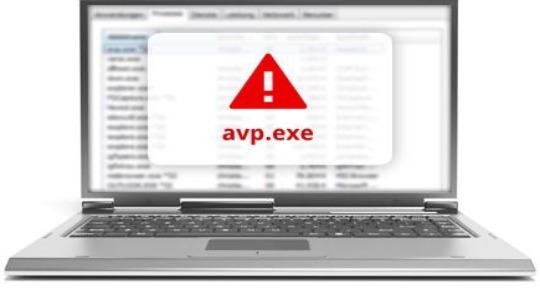
Avp.exe: что за процесс?
В действительности Avp.exe является составной частью небезызвестного антивируса Kaspersky. Этот модуль запускается посредством работы приложения, но достоверных данных о его роли в системе нет. Большинство мнений сходятся, что он отвечает за защиту в реальном времени, контроль приложений, также может выполнять функцию обновления вирусных баз данных. Наверняка узнать не получится, так как разработчики не выкладывают алгоритмы работы в общий доступ, чтобы злоумышленникам было сложнее находить дыры в защите.
Когда процесс серьёзно загружает систему, то необходимо решение проблемы, наиболее простое заключается в полном удалении антивируса Kaspersky. Затем лучше выполнить дополнительную очистку следов от программы.
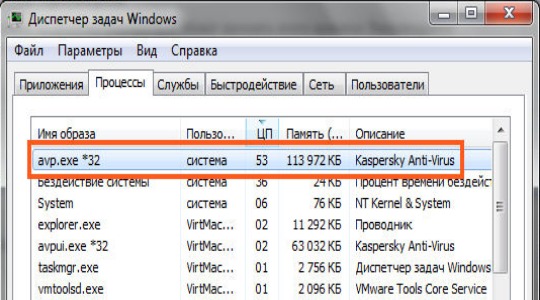
Злоумышленники также живут в реальном мире, замечая возможные лазейки и придумывают какие-либо способы маскировки и заражения компьютера, что не удивительно. Сегодня существуют и вирусы, которые маскируются под данный процесс, так как незадачливый пользователь, узнав, что это компонент антивируса, не станет копать дальше. В таком случае придется провести стандартную систему удаления вирусов.
Avp.exe: консервативное решение
Рассмотрим первую часть случаев, когда процесс действительно является составляющим компонентом антивируса. Здесь можно выделить несколько методов борьбы с проблемой: консервативный и радикальный.
Консервативный способ устранения нагрузки подразумевает сохранение Kaspersky, но произведя с ним некоторые манипуляции. Существует несколько причин, по которым нагрузка может вырасти в пределах нормы. Первая, так как Avp.exe отвечает за контроль приложений, нужно снизить их количество, что существенно снимет нагрузку с процессора. Чтобы добавить программы в исключения необходимо:
- Открыть главное окно приложения;
- Клик по меню «Центр защиты»;
- Справа находится кнопка «Настройка», ЛКМ по ней;
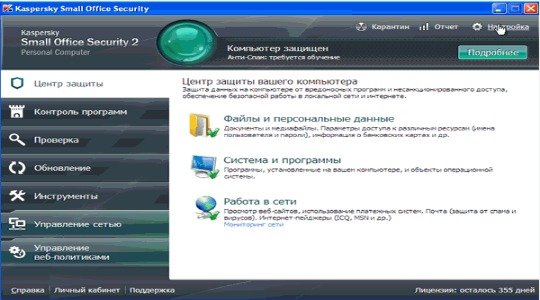
- Перейдите на вкладку «Угрозы и исключения»;
- В графе «Исключения» необходимо нажать на «Настройка»;
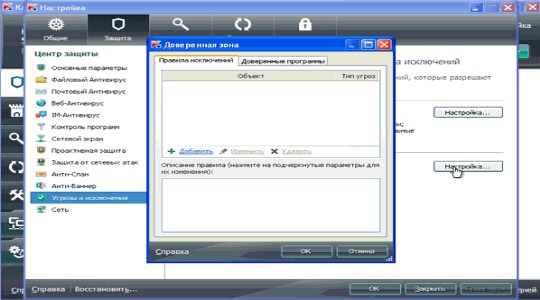
- Теперь клик на «Добавить»;
- Выберите один из вариантов: «Объект» - это одиночное приложение или «Тип угрозы» - все приложения с подобным видом опасности;
- Снизу клик на «Выберите объект…» и через проводник укажите exe файл приложения.
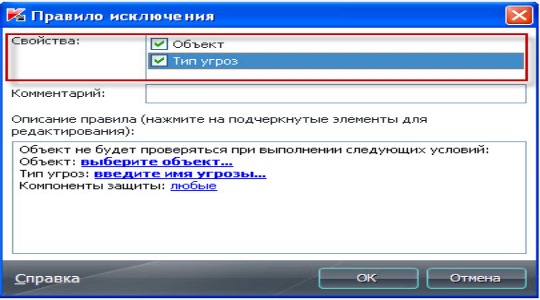
Дополнительно следует снизить нагрузку на Kasperky, если отключить часть функций программы, делается это так:
- Откройте антивирус и нажмите на «Настройки»;
- Перейдите в раздел «Производительность». Есть 2 пути решения проблемы:
- Отключите большинство функций программы, что сильно снизит функциональность приложения, но высвободит место;
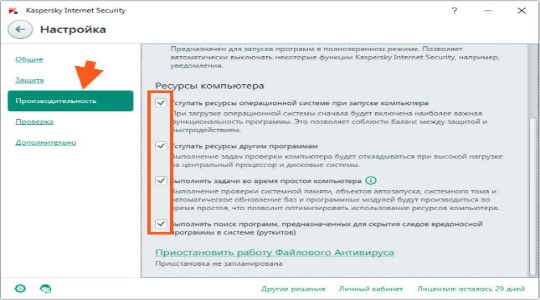
- Включите полноценную работу только в определенное время и установите исключение в другое время.
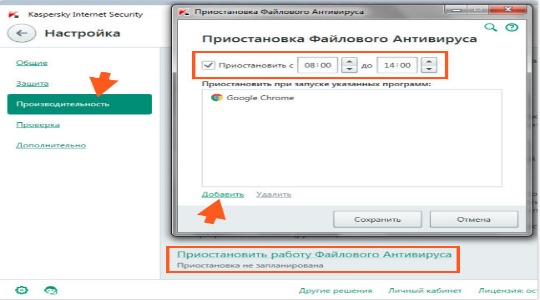
Вторая возможная причина, что проблема наблюдается кратковременно, пока идет загрузка или установка антивирусных сигнатур. Тогда ситуация не носит серьёзный характер, достаточно дождаться завершения загрузки, обычно это не слишком долго. Альтернативный вариант заключается в отключении обновлений, можно сделать, чтобы перед загрузкой был запрос о разрешении действия. Выполняется просто:
- В основном окне нажать на «Настройка», находится снизу;
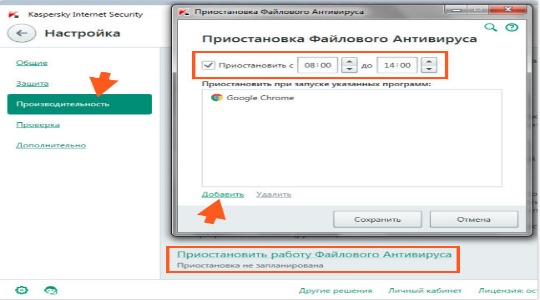
- Теперь выберите «Дополнительно»;
- Далее клик на пункт «Обновление»;
- Здесь нужно установить один из 3 вариантов: устанавливать автоматически, спрашивать разрешение либо не загружать обновление вовсе, лучше второй метод.
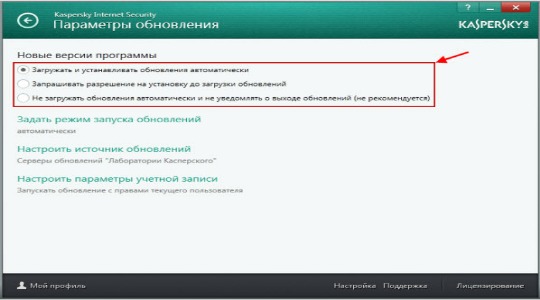
Дополнительный вариант консервативного решения заключается в обращении в техническую поддержку, но для этого, естественно, вы должны быть владельцем лицензии. Вы вправе требовать решение проблемы с производителя, так как это проблема, скорее всего, наблюдается с его стороны (за исключением вирусов). Возможно удаленное подключение к вашей системе и решение проблемы.
Удаление Kaspersky
Радикальный способ весьма прост, его смысл в удалении антивируса с ПК полностью. Выполнить действие можно стандартным методом Windows:
- Клик на Пуск и выбрать «Панель управления»;
- Нажмите на плитку «Программы и компоненты»;
- Найти приложение Kaspersky и выбрать его;
- Клик на «Удалить».
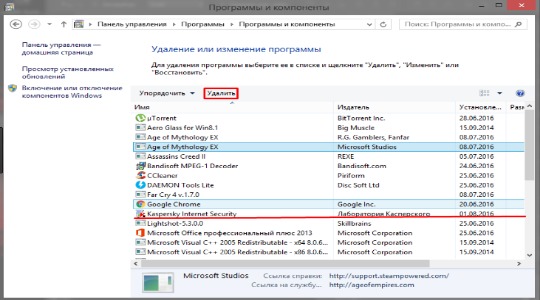
После такого удаления все равно остаются множественные следы пребывания антивируса в системе, что может спровоцировать ошибки при установке новых программ. Лучше выполнить очистку при помощи CCleaner.
- Загрузите программу;
- На основной вкладке запустить анализ системы;
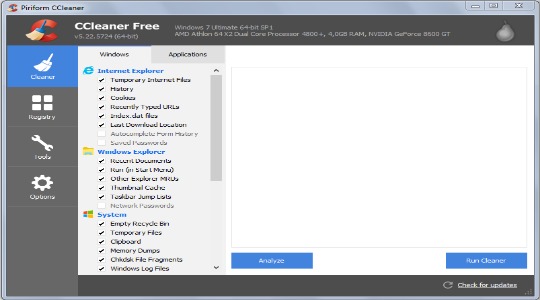
- Затем, на вкладке с отчетом, кликнуть на «Начать очистку»;
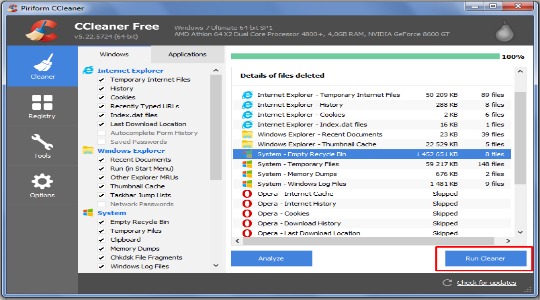
- Перейдите в раздел «Реестр» и запустите сканирование;
- Теперь исправьте реестр.
После всех процедур можно установить любой другой антивирус, к примеру, NOD32 или 360 Total Security. Также можно попробовать установить Kaspersky снова.
Локализация вируса
Вирусы – это напасть XXI века, которая проникает во все IT-сферы. Скорее всего, если причина не в антивирусе, например, у вас Kaspersky и вовсе не было, то это однозначно вирус. Подтвердить информацию можно при помощи расположения файла. Перейдите в диспетчер задач и проверьте путь к директории, так должно стоять Program Files/ Kaspersky Lab, если путь ведет к папке Temp, Cursors или другим, то в системе поселился «замечательный сосед».
Попробуем устранить проблему при помощи:
- Закройте все активные программы;
- Очистите временные файлы при помощи CCleaner или вручную по пути C:UsersАдминистраторAppDataLocalTemp;
- При помощи CCleaner или Registry Repair и т.п.;
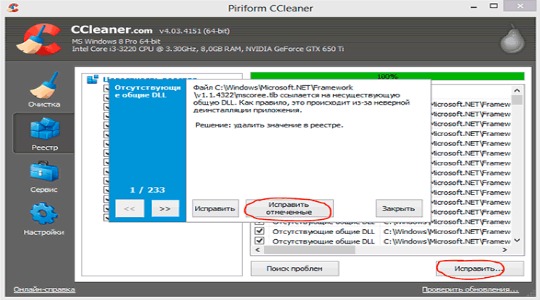
- Вспомните приложения, которые были установлены незадолго до возникновения проблемы, их нужно удалить;
- Проверьте систему антивирусом, подойдет и обычный сканер, типа Dr. Web;
- Удалите файл, который вызывает процесс, это можно сделать вручную, перейдя по пути написанному в «Диспетчер задач». Предварительно придется снять процесс.
Благодаря перечисленным алгоритмам действий проблема с файлом Avp.exe будет устранена. Изначально можно попробовать решить ситуацию без удаления антивируса, в крайнем случае придется заменить программу.
Если у Вас остались вопросы по теме "Avp.exe – что это и почему он грузит процессор?", то можете задать их в комментариях
Рейтинг статьи 5 / 5. Голосов: 2
Пока нет голосов! Будьте первым, кто оценит этот пост.
-
аудит внутренних страниц для поиска всех ошибок сайта, а не только главной страницы; проверка позиций в поисковых системах, чтобы оценивать эффективность продвижения; ежедневное автообновление, чтобы вы видели, когда появлялись ошибки.
Последние события
Список задач
Список из 56 задач подскажет, что можно сделать на сайте для его продвижения.
Подождите, идёт загрузка…
Поисковые системы
Основные параметры

80
Хотите увидеть весь график?
Каждый день мы будем обновлять данные о вашем сайте, чтобы вы не пропустили важные события.
Доступно на платных тарифах.
Индекс качества сайта — это показатель того, насколько полезен ваш сайт для пользователей с точки зрения Яндекса.
При расчете индекса качества учитываются размер аудитории сайта, поведенческие факторы и данные сервисов Яндекса. Значение индекса регулярно обновляется.
Если у сайта есть зеркало, то показатель неглавного зеркала сайта будет равен показателю главного.
Показатель ИКС поддомена сайта, как правило, равен показателю основного домена.
Выбор пользователей 1 из 5
Популярный сайт 2 из 5
Знак "Защищённое соединение" получен
Рядом с адресом сайта в результатах поиска Яндекса могут появляться знаки, основанные на данных о поведении пользователей. Такие знаки могут свидетельствовать об удовлетворенности пользователей и их доверии к сайту.
Популярный сайт — сайт получает этот знак, если имеет высокую посещаемость и постоянную аудиторию.
Выбор пользователей — знак получают сайты с высокой степенью вовлеченности и лояльности пользователей по данным Яндекса.
Индексация

95
Хотите увидеть весь график?
Каждый день мы будем обновлять данные о вашем сайте, чтобы вы не пропустили важные события.
Доступно на платных тарифах.

51
Хотите увидеть весь график?
Каждый день мы будем обновлять данные о вашем сайте, чтобы вы не пропустили важные события.
Доступно на платных тарифах.
Каталоги
Санкции
С вашим сайтом все в порядке.
Чтобы не попасть под фильтры, размещайте на сайте качественную и нужную информацию, которая несет в себе какую-либо пользу для посетителей.
Теперь вместо исключения страниц таких сайтов из поиска им будет аннулироваться тИЦ. Это изменение распространяется также на все сайты, которые были обнаружены алгоритмом АГС ранее. Ссылки с таких сайтов по-прежнему не будут учитываться в ранжировании, а сами сайты могут ранжироваться ниже.
- Фильтры поисковых систем. Яндекс
- Фильтры поисковых систем. Google
- Как быть уверенным что это АГС
- Обновленный АГС Яндекса
Чтобы снять блокировку, нужно убрать материалы на сайте, из-за которых вы получили блокировку. После этого написать письмо на адрес: [email protected].
- Проверка блокировки сайта Роскомнадзором
- Сайт Единого реестра
Проверка на вирусы
Обычно заражение происходит из-за уязвимости, которая позволяет хакерам получить контроль над сайтом. Он может изменять содержание сайта или создавать новые страницы, обычно для фишинга. Хакеры могут внедрять вредоносный код, например скрипты или фреймы, которые извлекают содержимое с другого сайта для атаки компьютеров, на которых пользователи просматривают зараженный сайт.
Google сканирует сайты, чтобы находить зараженные ресурсы, фишинговые страницы и другие проблемы, которые ухудшают качество выдачи и пользовательский опыт. Благодаря этой информации поисковая система предупреждает пользователей о небезопасных сайтах. В случае, если сайт будет признан опасным, Google может понизить его в выдаче или удалить.
- Панель веб-мастера Google
- Проверка Google Safe-browsing
Rank PR-CY
Хотите увидеть весь график?
Каждый день мы будем обновлять данные о вашем сайте, чтобы вы не пропустили важные события.
Доступно на платных тарифах.
Ссылочный фактор - вычисляется на основе соотношения входящих и исходящих ссылок на сайт, значений Trust Rank, Domain Rank и др.
Трастовый фактор - анализирует множество параметров, таких как “ИКС”, доля поискового трафика в общем трафике, адаптацию под мобильные устройства и множество других факторов, признанных поисковыми системами, как значимые для ранжирования.
Что такое avp.exe?
avp.exe это исполняемый файл, который является частью Kaspersky Endpoint Security 10 для Windows Программа, разработанная Лаборатория Касперского, Программное обеспечение обычно о 562.85 KB по размеру.
Расширение .exe имени файла отображает исполняемый файл. В некоторых случаях исполняемые файлы могут повредить ваш компьютер. Пожалуйста, прочитайте следующее, чтобы решить для себя, является ли avp.exe Файл на вашем компьютере - это вирус или троянский конь, который вы должны удалить, или это действительный файл операционной системы Windows или надежное приложение.

Avp.exe безопасно, или это вирус или вредоносная программа?
Первое, что поможет вам определить, является ли тот или иной файл законным процессом Windows или вирусом, это местоположение самого исполняемого файла. Например, такой процесс, как avp.exe, должен запускаться из C: \ Program Files \ Kaspersky Lab \ Kaspersky Endpoint Security 10 для Windows SP1 \ avpsus.exe и нигде в другом месте.
Для подтверждения откройте диспетчер задач, выберите «Просмотр» -> «Выбрать столбцы» и выберите «Имя пути к изображению», чтобы добавить столбец местоположения в диспетчер задач. Если вы обнаружите здесь подозрительный каталог, возможно, стоит дополнительно изучить этот процесс.
Еще один инструмент, который иногда может помочь вам обнаружить плохие процессы, - это Microsoft Process Explorer. Запустите программу (не требует установки) и активируйте «Проверить легенды» в разделе «Параметры». Теперь перейдите в View -> Select Columns и добавьте «Verified Signer» в качестве одного из столбцов.
Если статус процесса «Проверенная подписывающая сторона» указан как «Невозможно проверить», вам следует взглянуть на процесс. Не все хорошие процессы Windows имеют метку проверенной подписи, но ни один из плохих.
Самые важные факты о avp.exe:
- Находится в C: \ Program Files \ «Лаборатория Касперского» \ Kaspersky Endpoint Security 10 для Windows \ вложенная;
- Издатель: Лаборатория Касперского
- Полный путь: C: \ Program Files \ «Лаборатория Касперского» \ Kaspersky Endpoint Security 10 для Windows SP1 \ avpsus.exe
- Файл справки: redirect.kaspersky.com/?hl=en&target=support&rpe=1
- URL издателя: www.kaspersky.com/product-updates/windows-endpoint-security
- Известно, что до 562.85 KB по размеру на большинстве окон;
Если у вас возникли какие-либо трудности с этим исполняемым файлом, вы должны определить, заслуживает ли он доверия, перед удалением avp.exe. Для этого найдите этот процесс в диспетчере задач.
Найдите его местоположение (оно должно быть в C: \ Program Files \ Kaspersky Lab \ Kaspersky Endpoint Security 10 для Windows \) и сравните размер и т. Д. С приведенными выше фактами.
Если вы подозреваете, что можете быть заражены вирусом, вы должны немедленно попытаться это исправить. Чтобы удалить вирус avp.exe, вам необходимо Загрузите и установите приложение полной безопасности, например Malwarebytes., Обратите внимание, что не все инструменты могут обнаружить все типы вредоносных программ, поэтому вам может потребоваться попробовать несколько вариантов, прежде чем вы добьетесь успеха.
Кроме того, функциональность вируса может сама влиять на удаление avp.exe. В этом случае вы должны включить Безопасный режим с поддержкой сети - безопасная среда, которая отключает большинство процессов и загружает только самые необходимые службы и драйверы. Когда вы можете запустить программу безопасности и полный анализ системы.
Могу ли я удалить или удалить avp.exe?
Не следует удалять безопасный исполняемый файл без уважительной причины, так как это может повлиять на производительность любых связанных программ, использующих этот файл. Не забывайте регулярно обновлять программное обеспечение и программы, чтобы избежать будущих проблем, вызванных поврежденными файлами. Что касается проблем с функциональностью программного обеспечения, проверяйте обновления драйверов и программного обеспечения чаще, чтобы избежать или вообще не возникало таких проблем.
Согласно различным источникам онлайн, 1% людей удаляют этот файл, поэтому он может быть безвредным, но рекомендуется проверить надежность этого исполняемого файла самостоятельно, чтобы определить, является ли он безопасным или вирусом. Лучшая диагностика для этих подозрительных файлов - полный системный анализ с Reimage, Если файл классифицирован как вредоносный, эти приложения также удалят avp.exe и избавятся от связанных вредоносных программ.
Однако, если это не вирус и вам нужно удалить avp.exe, вы можете удалить Kaspersky Endpoint Security 10 для Windows с вашего компьютера, используя программу удаления, которая должна находиться по адресу: msiexec.exe / x <9813DD3F-A28E- 4B98-ACDE-12A3AB1C42E4>/ qn. Если вы не можете найти программу удаления, вам может потребоваться удалить Kaspersky Endpoint Security 10 для Windows, чтобы полностью удалить avp.exe. Вы можете использовать функцию «Установка и удаление программ» на панели управления Windows.
- 1. в Меню Пуск (для Windows 8 щелкните правой кнопкой мыши в нижнем левом углу экрана), нажмите Панель управления, а затем под Программы:
o Windows Vista / 7 / 8.1 / 10: нажмите Удаление программы.
o Windows XP: нажмите Установка и удаление программ.
- 2. Когда вы найдете программу Kaspersky Endpoint Security 10 для Windowsщелкните по нему, а затем:
o Windows Vista / 7 / 8.1 / 10: нажмите Удалить.
o Windows XP: нажмите Удалить or Изменить / Удалить вкладка (справа от программы).
- 3. Следуйте инструкциям по удалению Kaspersky Endpoint Security 10 для Windows.
Распространенные сообщения об ошибках в avp.exe
Наиболее распространенные ошибки avp.exe, которые могут возникнуть:
• "Ошибка приложения avp.exe."
• «Ошибка avp.exe».
• «avp.exe столкнулся с проблемой и должен быть закрыт. Приносим извинения за неудобства».
• «avp.exe не является допустимым приложением Win32».
• «avp.exe не запущен».
• «avp.exe не найден».
• «Не удается найти avp.exe.»
• «Ошибка запуска программы: avp.exe.»
• «Неверный путь к приложению: avp.exe.»
Эти сообщения об ошибках .exe могут появляться во время установки программы, во время выполнения связанной с ней программы Kaspersky Endpoint Security 10 для Windows, при запуске или завершении работы Windows, или даже во время установки операционной системы Windows. Отслеживание момента появления ошибки avp.exe является важной информацией при устранении неполадок.
Как исправить avp.exe
Аккуратный и опрятный компьютер - это один из лучших способов избежать проблем с Kaspersky Endpoint Security 10 для Windows. Это означает выполнение сканирования на наличие вредоносных программ, очистку жесткого диска cleanmgr и ПФС / SCANNOWудаление ненужных программ, мониторинг любых автозапускаемых программ (с помощью msconfig) и включение автоматических обновлений Windows. Не забывайте всегда делать регулярные резервные копии или хотя бы определять точки восстановления.
Если у вас возникла более серьезная проблема, постарайтесь запомнить последнее, что вы сделали, или последнее, что вы установили перед проблемой. Использовать resmon Команда для определения процессов, вызывающих вашу проблему. Даже в случае серьезных проблем вместо переустановки Windows вы должны попытаться восстановить вашу установку или, в случае Windows 8, выполнив команду DISM.exe / Online / Очистка-изображение / Восстановить здоровье, Это позволяет восстановить операционную систему без потери данных.
Обновлено апреля 2021 года:
Мы рекомендуем вам попробовать этот новый инструмент. Он исправляет множество компьютерных ошибок, а также защищает от таких вещей, как потеря файлов, вредоносное ПО, сбои оборудования и оптимизирует ваш компьютер для максимальной производительности. Это исправило наш компьютер быстрее, чем делать это вручную:

(опциональное предложение для Reimage - Cайт | Лицензионное соглашение | Политика конфиденциальности | Удалить)
Загрузите или переустановите avp.exe
Информация об операционной системе
Ошибки avp.exe могут появляться в любых из нижеперечисленных операционных систем Microsoft Windows:
- Окна 10
- Окна 8.1
- Окна 7
- Windows Vista
- Windows XP
- Windows ME
- Окна 2000
Читайте также: